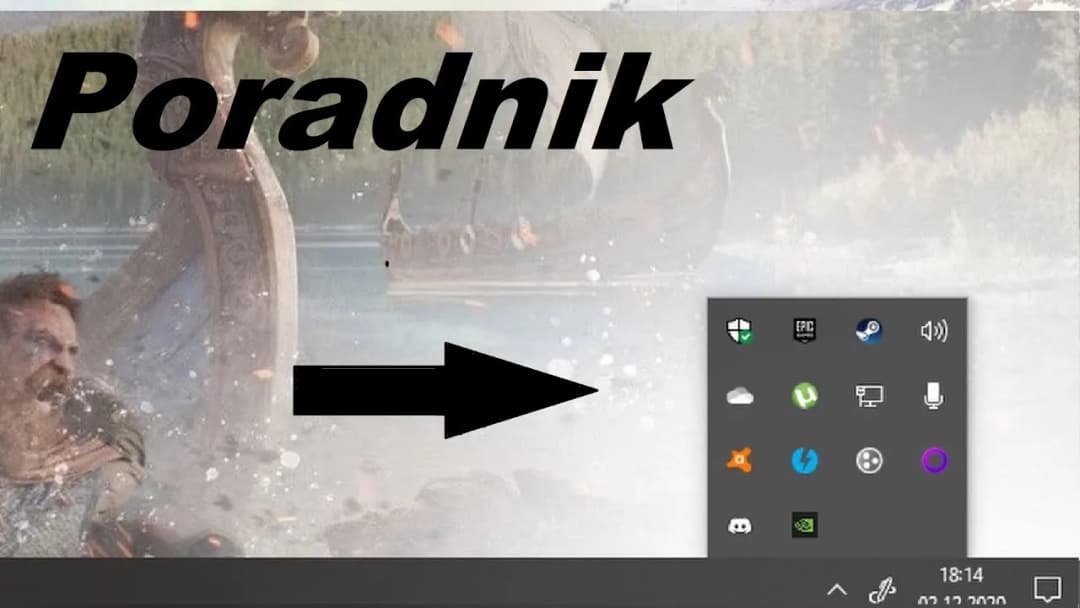Nie tylko Windows, ale również macOS umożliwia kontrolowanie aplikacji uruchamiających się przy starcie. Warto zrozumieć, jak te ustawienia wpływają na naszą pracę, aby uniknąć potencjalnych problemów związanych z funkcjonalnością programów. Oto jak można to zrobić w obu systemach operacyjnych.
Najistotniejsze informacje:
- W Windows 10 można wyłączyć autostart aplikacji przez Ustawienia systemowe lub Menedżera zadań.
- W Ustawieniach systemowych należy przejść do sekcji Aplikacje, a następnie Autostart, aby zarządzać aplikacjami.
- W Menedżerze zadań można łatwo wyłączyć aplikacje, które uruchamiają się automatycznie przy starcie systemu.
- Na komputerach Mac można zarządzać autostartem w Preferencjach systemowych, w sekcji Użytkownicy i grupy.
- Wyłączenie autostartu niektórych aplikacji może wpłynąć na ich funkcjonalność, dlatego warto to przemyśleć przed podjęciem decyzji.
Jak wyłączyć automatyczne uruchamianie aplikacji w Windows
Aby wyłączyć automatyczne uruchamianie aplikacji w systemie Windows 10, można skorzystać z dwóch głównych metod: Menedżera zadań oraz Ustawień systemowych. Obie te metody umożliwiają łatwe zarządzanie aplikacjami, które uruchamiają się przy starcie systemu, co może znacząco wpłynąć na jego wydajność. W tej sekcji omówimy, jak uzyskać dostęp do Menedżera zadań oraz jak wyłączyć niechciane programy.
W Menedżerze zadań można szybko zobaczyć, które aplikacje są ustawione na automatyczne uruchamianie. Pozwoli to na łatwe wyłączenie ich, co jest szczególnie przydatne, gdy komputer zbyt długo się uruchamia. Alternatywnie, Ustawienia systemowe oferują możliwość zarządzania autostartem programów w bardziej szczegółowy sposób, co również omówimy w kolejnych krokach.Krok po kroku: Wyłączanie autostartu w Menedżerze zadań
Aby wyłączyć autostart aplikacji w Menedżerze zadań, wykonaj następujące kroki:
- Otwórz Menedżera zadań poprzez naciśnięcie kombinacji klawiszy Ctrl + Alt + Delete i wybór opcji Menedżera zadań, lub klikając prawym przyciskiem myszy na Menu Start i wybierając Menedżer zadań.
- W Menedżerze zadań przejdź do zakładki Uruchamianie (Startup).
- Zobaczysz listę wszystkich aplikacji, które są ustawione na automatyczne uruchamianie. Aby wyłączyć daną aplikację, kliknij na nią prawym przyciskiem myszy i wybierz opcję Wyłącz.
Te proste kroki pozwolą Ci na szybkie zarządzanie aplikacjami startowymi i poprawienie ogólnej wydajności systemu.
Alternatywne metody: Użycie ustawień systemowych do zarządzania aplikacjami
Aby zarządzać aplikacjami startowymi w systemie Windows, można skorzystać z Ustawień systemowych. Otwórz Ustawienia, klikając ikonę koła zębatego w Menu Start. Następnie przejdź do sekcji Aplikacje i wybierz Autostart znajdujący się na dole listy. Tam zobaczysz wszystkie aplikacje, które uruchamiają się automatycznie przy starcie systemu. Możesz łatwo wyłączyć autostart dla wybranej aplikacji, przełączając suwak obok jej nazwy na pozycję Wyłączone.
W Ustawieniach systemowych znajdziesz również informacje o wpływie poszczególnych programów na szybkość uruchamiania systemu. Dzięki temu możesz świadomie podejmować decyzje, które aplikacje powinny być uruchamiane automatycznie, a które można wyłączyć, aby poprawić wydajność komputera. Ta metoda jest szczególnie przydatna dla użytkowników, którzy preferują graficzny interfejs do zarządzania programami startowymi.
Wpływ aplikacji startowych na wydajność systemu
Aplikacje uruchamiające się automatycznie przy starcie systemu mogą znacząco wpływać na wydajność komputera. Zbyt wiele programów działających w tle może prowadzić do spowolnienia czasu uruchamiania systemu, co oznacza dłuższe oczekiwanie na dostęp do pulpitu. Każda z tych aplikacji wykorzystuje zasoby systemowe, takie jak pamięć RAM i procesor, co może ograniczać dostępność tych zasobów dla innych, ważniejszych zadań.Ponadto, aplikacje startowe mogą powodować, że komputer będzie działał wolniej podczas codziennego użytkowania, co wpływa na komfort pracy. W rezultacie, użytkownicy mogą doświadczać opóźnień w działaniu programów, co może być frustrujące. Dlatego ważne jest, aby regularnie przeglądać i zarządzać aplikacjami startowymi, aby utrzymać optymalną wydajność systemu.
Typowe aplikacje, które często uruchamiają się automatycznie
Wiele aplikacji jest ustawionych na automatyczne uruchamianie przy starcie systemu. Oto kilka przykładów typowych programów, które mogą pojawić się na liście:
- Skype – aplikacja do komunikacji, która automatycznie uruchamia się, aby umożliwić użytkownikom natychmiastowy dostęp do czatów i połączeń.
- Spotify – odtwarzacz muzyki, który często jest ustawiony na start, aby użytkownicy mogli od razu słuchać ulubionych utworów.
- Adobe Creative Cloud – aplikacja, która zarządza programami Adobe, często uruchamia się automatycznie, aby sprawdzić dostępność aktualizacji.
- OneDrive – usługa przechowywania w chmurze, która synchronizuje pliki i foldery z komputerem, co sprawia, że uruchamia się przy starcie systemu.
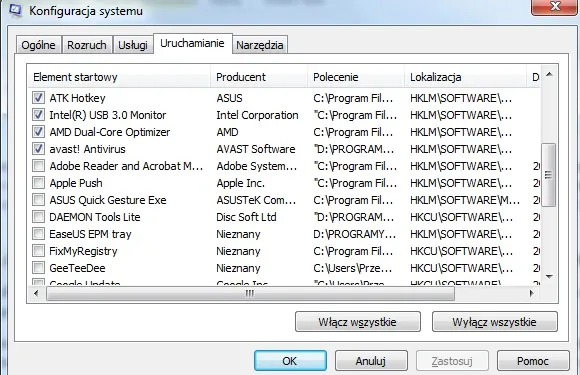
Jak przyspieszyć Windows po wyłączeniu autostartu aplikacji
Aby przyspieszyć system Windows po wyłączeniu autostartu aplikacji, warto zastosować kilka dodatkowych metod optymalizacji. Po pierwsze, regularne przeprowadzanie czyszczenia dysku pomoże usunąć zbędne pliki, które mogą zajmować cenne miejsce na dysku. Możesz to zrobić, korzystając z wbudowanego narzędzia w systemie Windows, które skanuje dysk i usuwa niepotrzebne pliki, takie jak tymczasowe pliki internetowe czy pliki systemowe. Kolejnym krokiem jest defragmentacja dysku, która poprawia wydajność, reorganizując fragmenty plików na dysku twardym.
Inne techniki obejmują wyłączenie efektów wizualnych, takich jak animacje i przezroczystości, co może znacząco odciążyć zasoby systemowe. Możesz także rozważyć aktualizację sterowników oraz oprogramowania, aby zapewnić, że wszystkie komponenty działają w optymalny sposób. Te proste działania mogą znacznie poprawić ogólną wydajność systemu Windows.
Dodatkowe kroki do optymalizacji systemu Windows
W celu dalszej optymalizacji systemu Windows, warto również zwrócić uwagę na ustawienia zasilania. Ustawienie planu zasilania na "Wysoka wydajność" może przyczynić się do lepszego wykorzystania zasobów komputera. Oprócz tego, wyłączenie niepotrzebnych usług w tle, które nie są używane, może pomóc w zwolnieniu pamięci RAM i zwiększeniu szybkości działania systemu. Regularne aktualizacje systemu operacyjnego również są kluczowe, ponieważ poprawiają bezpieczeństwo i wydajność. Utrzymywanie systemu w czystości i porządku jest niezbędne, aby cieszyć się jego pełną funkcjonalnością.
Narzędzia do monitorowania wydajności systemu po zmianach
Aby skutecznie monitorować wydajność systemu po wprowadzeniu zmian, warto skorzystać z różnych narzędzi, które oferują szczegółowe analizy i raporty. Jednym z popularnych narzędzi jest Task Manager, który pozwala na bieżąco śledzić zużycie zasobów przez poszczególne aplikacje oraz procesy. Innym przydatnym narzędziem jest Resource Monitor, który oferuje bardziej szczegółowe informacje o wykorzystaniu CPU, pamięci RAM, dysku oraz sieci. Dodatkowo, można używać programów takich jak HWMonitor, który monitoruje temperatury i napięcia podzespołów, co jest istotne dla oceny stabilności systemu.
| Narzędzie | Funkcjonalności |
|---|---|
| Task Manager | Monitorowanie procesów, zużycia CPU, RAM i dysku |
| Resource Monitor | Szczegółowa analiza użycia zasobów systemowych |
| HWMonitor | Monitorowanie temperatur i napięć podzespołów |
| MSI Afterburner | Monitorowanie wydajności GPU i overclocking |
Jak wykorzystać optymalizację systemu do poprawy bezpieczeństwa
Optymalizacja systemu Windows nie tylko wpływa na jego wydajność, ale także może znacząco poprawić bezpieczeństwo komputera. Po wyłączeniu autostartu aplikacji warto rozważyć instalację i konfigurację oprogramowania zabezpieczającego, które będzie monitorować i chronić system przed zagrożeniami. Użytkownicy mogą skorzystać z narzędzi takich jak antywirusy oraz firewalle, które oferują dodatkowe warstwy ochrony, a ich efektywność można monitorować za pomocą wcześniej omówionych narzędzi.
Co więcej, regularne aktualizacje systemu oraz aplikacji są kluczowe w kontekście bezpieczeństwa. Warto zautomatyzować proces aktualizacji, aby mieć pewność, że wszystkie komponenty są na bieżąco z najnowszymi łatkami bezpieczeństwa. Połączenie optymalizacji wydajności z dbałością o bezpieczeństwo sprawi, że komputer będzie nie tylko szybszy, ale również bardziej odporny na ataki i zagrożenia z sieci.